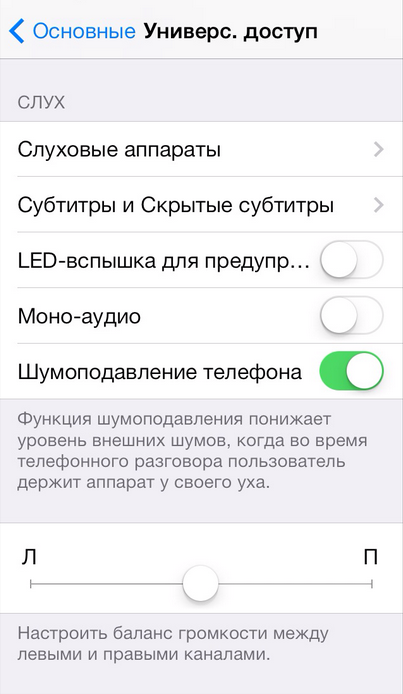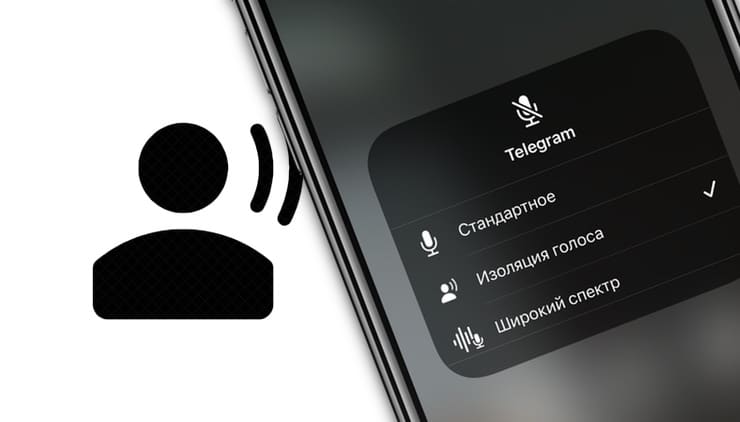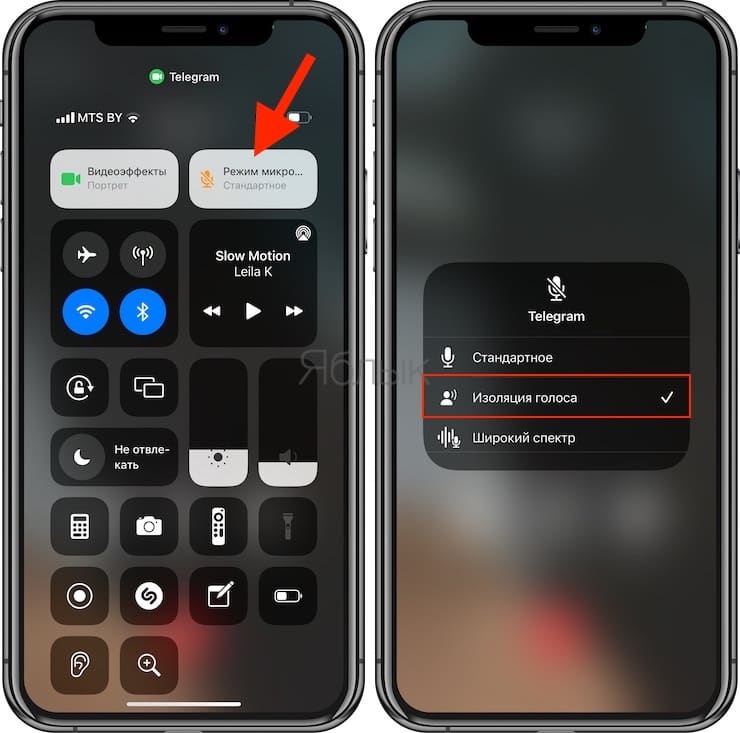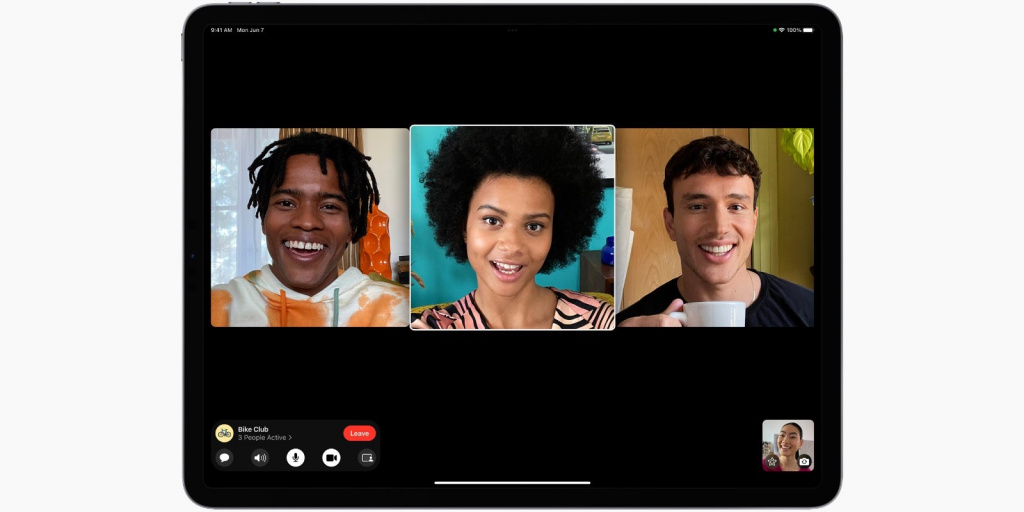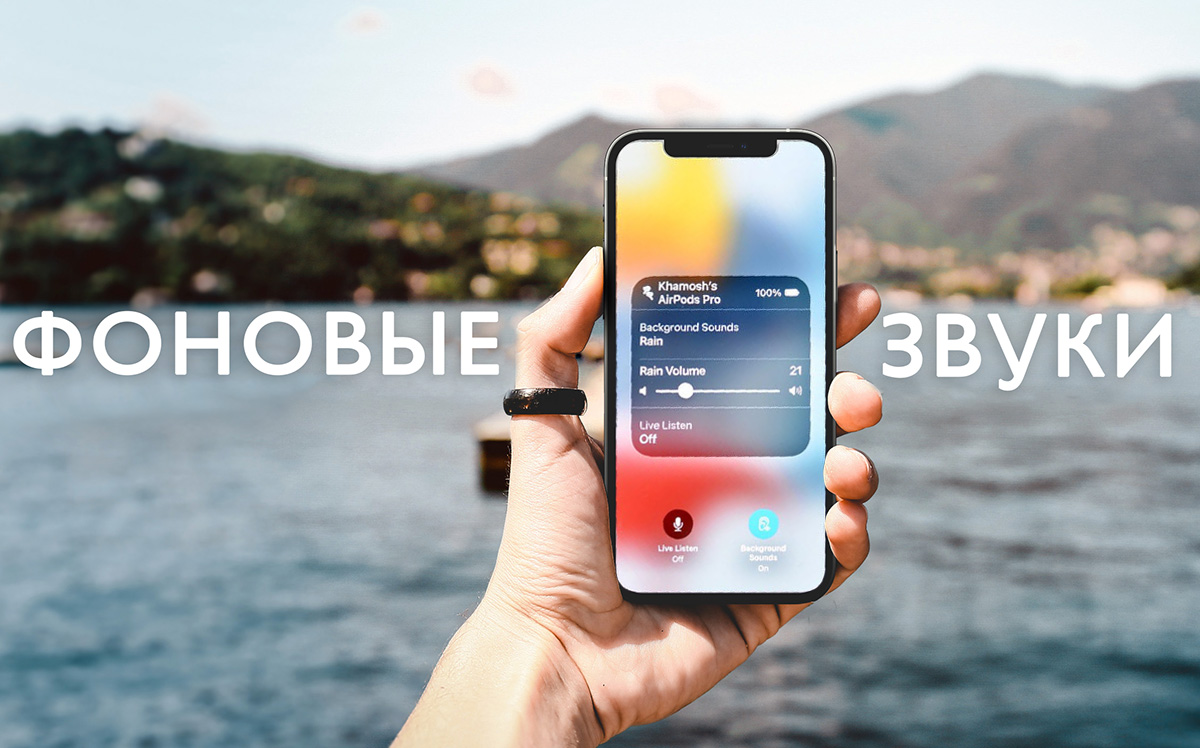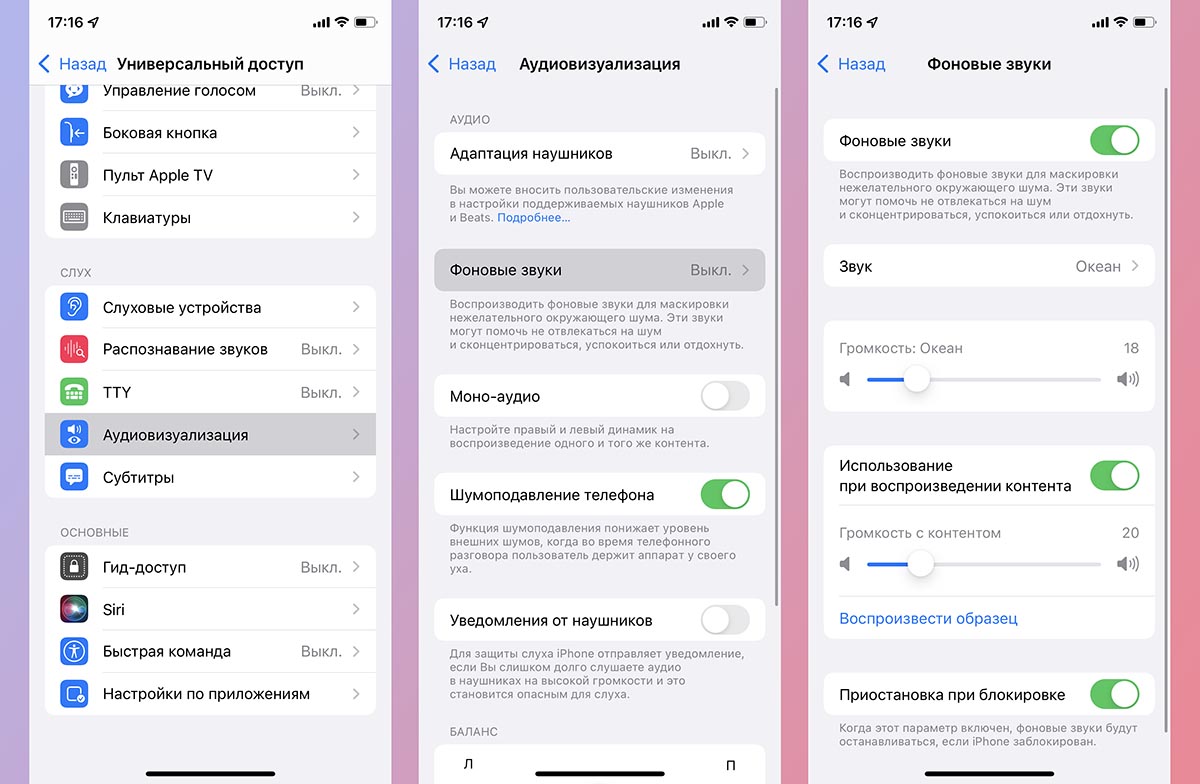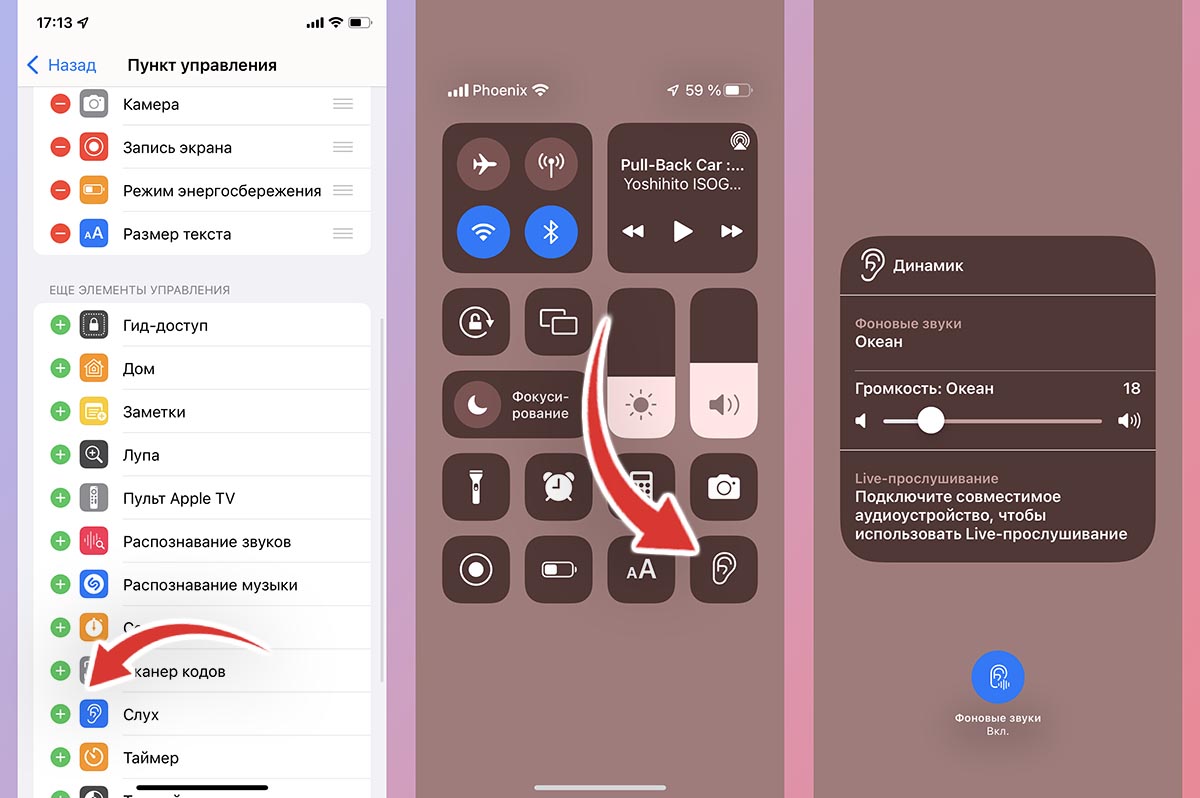- Как улучшить качество звонков на iPhone
- Как активировать третий микрофон и улучшить качество вызова на iPhone
- Как включить / отключить шумоподавление на iPhone 12Pro, 11 (Pro, Max)
- Включение / отключение шумоподавления телефона на iPhone XS Max, XS и iPhone XR / 11 pro max
- Предложения экспертов,
- Новое в iOS 15: Как снизить фоновый шум в видеозвонках на iPhone (выделить голос)
- Как уменьшить фоновый шум при видеозвонке с iPhone?
- Как на iOS 15 заблокировать фоновый шум в FaceTime и других приложениях для видеозвонков
- Как в iOS 15 включить фоновые звуки. Есть шум дождя, звуки океана и белый шум
- Как включить фоновые звуки в iOS 15
Как улучшить качество звонков на iPhone
Избавляемся от посторонних шумов.
С большой вероятностью можно предположить, что вам не раз приходилось звонить из особенно шумных мест. Собеседнику в таких случаях приходится едва ли не хуже чем вам – распознавать что вы там бормочите сквозь шум музыки или толпы крайне тяжело. Инженеры компании Apple побеспокоились о возникновении таких ситуаций и встроили в Айфон третий микрофон, который полностью решает эту проблему.
Третий микрофон, встроенный в корпус Айфона, придуман с целью подавления сторонних шумов. Эта функция существует еще со времен iOS 7 и позволяет регулировать состояние третьего микрофона, в зависимости от того нужно ли вам в данный момент шумоподавление или нет. В более ранних версиях прошивки iOS функция шумоподавления по умолчанию выключена. Напротив, в последних версиях прошивки iOS 12 и iOS 13 функция шумоподавления включена по умолчанию. И все же нелишним будет проверить включение шумоподавления на вашем Айфоне.
Примечание: функция была введена еще в iPhone 5s и доступна для всех современных Айфонов: iPhone 6, 6+, 7, 7+, SE, 8, 8+, X, XS, XS Max и XR.
Как активировать третий микрофон и улучшить качество вызова на iPhone
Шаг 1. Если у вас iOS 12 или более ранняя версия, то перейдите в Настройки -> Основные -> Универсальный доступ.
Если у вас iOS 13, то зайдите в Настройки -> Универсальный доступ -> Аудиовизуальный материал .
Шаг 2. Прокрутите вниз и найдите пункт Шумоподавление телефона.
Шаг 3. Активируйте его.
После активации можете приступать к проверке – позвоните другу или родственнику и попросите оценить у него качество звука. Как показывают многочисленные эксперименты, оно увеличивается.
Источник
Как включить / отключить шумоподавление на iPhone 12Pro, 11 (Pro, Max)
Все пользователи iPhone ожидают от Apple отличного качества звука входящего звонка. Потому что новый смартфон Apple 2018 действительно потрясающий. До сих пор iPhone дает потрясающее качество звука через динамик или динамик в ухе. Apple iPhone оснащен некоторыми технологиями, которые с легкостью автоматически очищают нежелательные и фоновые звуки. Кроме того, у нас есть некоторые скрытые настройки, которые мы можем настроить в соответствии с опытом пользователей, о чем я здесь объяснил.
Шумоподавление — одна из важных настроек, которую мы включаем и отключаем в любое время и обеспечиваем наилучшее взаимодействие с пользователем при вызове. Отмена шума телефона увеличивает громкость звонка iPhone.
Включение / отключение шумоподавления телефона на iPhone XS Max, XS и iPhone XR / 11 pro max
Сначала обновите свой iphone до последней версии ios. теперь проверьте следующие шаги.
- Шаг 1. Перейдите в приложение «Настройки» на iPhone, iPad.
- Шаг 2: затем нажмите на опцию доступности.
- Шаг 3: Прокрутите вниз и найдите параметр audio / visual => «Подавление шума телефона» в разделе «Слух».
- левый / правый звуковой баланс также присутствует в разделе аудио / видео.
- Шаг 4: Отключите переключатель, чтобы отключить разрешение окружающего шума при телефонных звонках, когда вы подносите трубку к уху.
Примечание. Функция шумоподавления снижает окружающий шум при телефонных звонках, когда вы подносите трубку к уху. Поэтому мы рекомендуем его включить. Но в некоторых случаях отключение функции шумоподавления телефона дает вам дополнительные преимущества. давайте протестируем это и поделимся вашими отзывами об этих настройках. Что вы узнали и чем помогли этой статье своим друзьям.
Предложения экспертов,
Пользователям iOS необходимо изменить эти настройки, когда у них возникнут проблемы с громкостью входящего звонка. Кроме того, имейте в виду, что помимо этих настроек существует слишком много факторов, которые вы должны проверить, исправленные здесь проблемы с громкостью звонка iPhone. Тем не менее, если вам не нужна помощь, обратитесь в ближайший магазин Apple, чтобы записаться на прием через службу поддержки Apple.
Поделитесь с нами своим мнением! Прокомментируйте мои полезные предложения и советы по этой статье и подпишитесь на нас в социальных сетях, чтобы получать больше обновлений и решений.
Источник
Новое в iOS 15: Как снизить фоновый шум в видеозвонках на iPhone (выделить голос)
Пытаться пообщаться с семьей или друзьями по видеосвязи, когда вы находитесь на улице или в шумном окружении – большая проблема. Ваш собеседник будет слышать весь этот фоновый шум, но не ваш голос. Apple исправила это, позволив уменьшить фоновый шум для видеозвонков на iPhone. Вы можете устранить любые раздражающий посторонние звуки, порождаемые фоном, и позволить собеседнику слышать только ваш голос. В этом материале мы расскажем, как уменьшить фоновый шум при видеозвонках с iPhone.
Как уменьшить фоновый шум при видеозвонке с iPhone?
Прежде чем пробовать варианты, о которых мы расскажем ниже, убедитесь, что на вашем iPhone установлено последнее обновление iOS (инструкция по установке). Чтобы уменьшить фоновый шум во время видеозвонков, на iPhone должна стоять iOS 15 или более новая версия.
Сперва откройте любое приложение, с помощью которого хотите позвонить. В качестве примера, сделаем видеозвонок кому-нибудь в Telegram.
Как только вызов начнется, откройте Пункт управления на iPhone. Там вы увидите два варианта режимов для камеры и микрофона. Из них вам понадобится выбрать опцию Режим микрофона.
На открывшемся экране выберите «Изоляция голоса» и вернитесь обратно для сохранения настроек.
Собственное, это и все. Теперь вы можете закрыть Пункт управления и вернуться к вашей видеовстрече. Спросите собеседника, слышит ли он какой-либо фоновый шум или ваш голос доносится громко и ясно?
Подавление фонового шума для видеочатов трудно назвать новой технологией. В Google Meet, Google Duo и многих других приложениях уже есть функция шумоподавления, которая избавит вас от проблем во время видеозвонков на открытом воздухе. Но аналогичная возможность на iPhone – особенная. Дело в том, что вы можете включить шумоподавление для любого приложения в любое время.
После того, как вы включите голосовую изоляцию на iPhone, вы сможете легко совершать видеозвонки, не беспокоя собеседника шумом вокруг вас. Первые тесты показали, что отсекаются даже звуки дыхания, если микрофон будет расположен очень близко ко рту. Так что эта функция, которую скоро получат владельцы iPhone, действительно поможет борьбе с фоновыми шумами в ходе видеозвонков.
Источник
Как на iOS 15 заблокировать фоновый шум в FaceTime и других приложениях для видеозвонков
На мероприятии WWDC 2021 компания Apple продемонстрировала, что серьезна намерена конкурировать со своим сервисом FaceTime с другими платформами видеозвонков. Купертиновцы добавили несколько важных функций, среди которых возможность приглашать пользователей других операционных систем к вызову с помощью ссылки, а также «изоляция голоса».
Микрофон вашего устройства улавливает широкий спектр звуков в окружающей среде. Функция «Изоляция голоса» с помощью машинного обучения распознает ненужные звуки и блокирует посторонние шумы, сохраняя ваш голос в приоритете, чтобы собеседники слышали вас еще лучше.
Тем не менее бывают ситуации, когда вам необходимо уловить весь широкий диапазон звуков во время видеозвонка. Для этого Apple добавили в FaceTime функцию «Широкий спектр». Новые возможности можно будет использовать не только с FaceTime, но и в других приложениях для видеозвонков.
Вот как включаются эти функции:
- Начните видеозвонок FaceTime или в другом аналогичном приложении от сторонних разработчиков.
- Во время разговора откройте «Пункт управления», сделав свайп вниз по диагонали от правого верхнего угла экрана.
- Нажмите кнопку «Режим микрофона».
- Выберите нужный режим: «Стандартное», «Изоляция голоса» или «Широкий спектр».
- Выбранный режим можно в любое время переключить с помощью «Пункта управления».
Источник
Как в iOS 15 включить фоновые звуки. Есть шум дождя, звуки океана и белый шум
Некоторые пользователи техники Apple предпочитают включать фоновые звуки для концентрации на работе, создания специальной атмосферы или на время расслабления и медитации. Раньше для этого приходилось использовать сторонние приложения или веб-сервисы.
С выходом обновления iOS 15 похожий функционал появился в самой операционной системе. Фоновые звуки можно активировать и гибко настроить для удобной работы.
📌 Спасибо re:Store за полезную информацию. 👌
Как включить фоновые звуки в iOS 15
1. Перейдите в Настройки – Универсальный доступ – Аудиовизуализация.
2. Откройте раздел Фоновые звуки и активируйте главный переключатель.
3. В разделе Звук выберите подходящий вид фонового шума. На выбор доступно шесть разных звучаний.
При нажатии на каждый пункт меню начнется загрузка дополнительных данных, дождитесь окончания скачивания.
4. Ниже в меню настроек найдете ползунок регулировки громкости для фонового звука, разрешение на работу фонового шума во время воспроизведения музыки или видео, а еще есть возможность приостанавливать шум во время блокировки смартфона.
Чтобы в дальнейшем быстро включать и отключать фишку, перейдите в раздел Настройки – Пункт управления и добавьте переключатель Слух. Теперь в пункте управления появится иконка для включения и отключения фонового шума, а долгое нажатие на кнопку откроет выбор типа звука.
Источник